วิธีรีเซ็ต Fitbit Inspire 2 โดยไม่สูญเสียข้อมูล
เผยแพร่แล้ว: 2022-11-17
การพยายามออกกำลังกายอย่างสม่ำเสมอไม่ใช่เรื่องง่ายสำหรับผู้เริ่มต้น และการนับแคลอรี่หรือการนับก้าวอาจเป็นเรื่องที่ท้าทายยิ่งกว่าในชีวิตที่เร่งรีบในแต่ละวัน คุณต้องเคยได้ยินเกี่ยวกับอุปกรณ์ติดตามฟิตเนส บางคนอาจเคยใช้แล้ว คุณกำลังพยายามหาวิธีรีเซ็ตเวลาใน Fitbit Inspire 2 หรือไม่? คุณกลัวว่าข้อมูลทั้งหมดของคุณจะหายไปหรือไม่? หากเป็นเช่นนั้น ก็ไม่ต้องกังวลไป เพราะในบทความนี้ เราได้นำเสนอคำแนะนำที่สมบูรณ์แบบเกี่ยวกับวิธีรีเซ็ต Fitbit Inspire 2 โดยไม่สูญเสียข้อมูล

เนื้อหา
- วิธีรีเซ็ต Fitbit Inspire 2 โดยไม่สูญเสียข้อมูล
- Fitbit Inspire 2 คืออะไร?
- เหตุใด Fitbit Inspire 2 ของฉันจึงไม่ตอบสนองต่อการสัมผัส
- ขั้นตอนการรีเซ็ต Fitbit Inspire 2 โดยไม่สูญเสียข้อมูล
- เหตุใด Fitbit Inspire 2 ของฉันจึงไม่ตอบสนอง
- วิธีรีเซ็ตเวลาใน Fitbit Inspire 2
- ฉันจะฮาร์ดรีเซ็ต Fitbit Inspire 2 ของฉันได้อย่างไร
- วิธีรีเซ็ตโรงงาน Fitbit Inspire 2 โดยไม่ใช้แอพ
- ฉันจะลบบัญชี Fitbit และเริ่มต้นใหม่ได้อย่างไร
วิธีรีเซ็ต Fitbit Inspire 2 โดยไม่สูญเสียข้อมูล
อ่านต่อเพื่อค้นหาขั้นตอนและวิธีการรีเซ็ต Fitbit Inspire 2 โดยไม่สูญเสียข้อมูล
Fitbit Inspire 2 คืออะไร?

Fitbit นำเสนอเครื่องมือและอุปกรณ์ที่หลากหลายเพื่อให้คุณมีสุขภาพที่แข็งแรงและมีสุขภาพดีได้ง่ายขึ้น ติดตามและวิเคราะห์การออกกำลังกายของคุณด้วยแอพออกกำลังกาย Fitbit 2 ปรับแต่งโซนอัตราการเต้น ของหัวใจของคุณโดยใช้อัตราการเต้นของหัวใจสำรองและติดตามข้อมูลที่ได้รับการบำรุงรักษาอย่างดี Fitbit Inspire 2 เป็น เครื่องติดตามฟิตเนสที่ใช้งานง่าย ซึ่งออกแบบมาเพื่อกระตุ้นให้คุณเพลิดเพลินและเฉลิมฉลองความก้าวหน้าของคุณ คุณสามารถใช้ Inspire 2 ได้นาน ถึง 10 วัน โดยไม่มีปัญหาแบตเตอรี่ คุณสามารถไปที่เมนู Fitbit User เพื่อเรียนรู้เพิ่มเติม
เหตุใด Fitbit Inspire 2 ของฉันจึงไม่ตอบสนองต่อการสัมผัส
หากคุณพบปัญหาเกี่ยวกับ Fitbit Inspire 2 ของคุณที่ไม่ตอบสนองต่อการสัมผัส คุณสามารถ รีสตาร์ทอุปกรณ์ได้ หากยังไม่สามารถแก้ปัญหาของคุณได้ คุณอาจติดต่อทีมสนับสนุนลูกค้าและอธิบายปัญหาของคุณ วิธีที่ดีที่สุดในการติดต่อพวกเขาคือการโทรหาหรือแชท
ขั้นตอนการรีเซ็ต Fitbit Inspire 2 โดยไม่สูญเสียข้อมูล
หาก Fitbit Inspire 2 ไม่ทำงาน คุณควรรีสตาร์ทเครื่องก่อน ในการทำเช่นนั้น อย่าลืม กดปุ่มบนอุปกรณ์ของคุณค้างไว้ 8-10 วินาที หากต้องการรีเซ็ต Fitbit Inspire 2 โดยไม่สูญเสียข้อมูล ให้รอจนกระทั่งหน้ายิ้มปรากฏขึ้น จากนั้นจึงปล่อยปุ่ม คุณสามารถรีสตาร์ท Fitbit inspire 2 ได้โดยทำตามขั้นตอนที่กำหนด
1. เปิด แอปการตั้งค่า
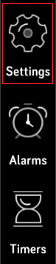
2. แตะ รีบูตอุปกรณ์
เหตุใด Fitbit Inspire 2 ของฉันจึงไม่ตอบสนอง
หากอุปกรณ์ของคุณไม่ตอบสนอง การทำตามขั้นตอนเหล่านี้อาจช่วยได้:
หมายเหตุ: การรีเซ็ตเป็นค่าเริ่มต้นจะสูญเสียข้อมูลทั้งหมดของคุณ ตรวจสอบให้แน่ใจว่าคุณได้สำรองข้อมูลเฟิร์มแวร์เวอร์ชันล่าสุดและสำรองข้อมูลทั้งหมดของคุณ เพื่อให้คุณสามารถรีเซ็ต Ftibit Inspire 2 ได้โดยง่ายโดยไม่สูญเสียข้อมูล
1. เสียบสายชาร์จเข้ากับ พอร์ต USB บนคอมพิวเตอร์ของคุณหรือที่ชาร์จติดผนัง USB ที่ผ่านการรับรอง UL
2. เชื่อมต่ออุปกรณ์เข้ากับ สายชาร์จ
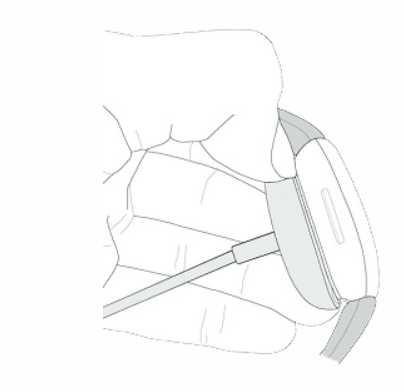
3. กดปุ่มค้างไว้ 10 วินาที
4. ปล่อยปุ่มเมื่อคุณเห็น ไอคอนยิ้ม บนหน้าจอ
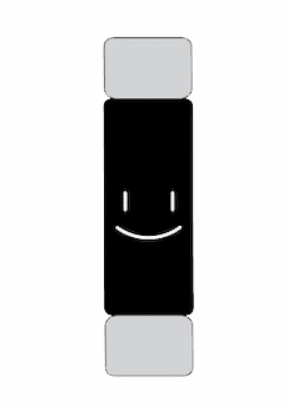
ไปเลย คุณได้รีเซ็ต Fitbit Inspire 2 สำเร็จโดยไม่สูญเสียข้อมูล
อ่านเพิ่มเติม: วิธีแก้ไขปัญหา Fitbit ไม่ซิงค์
วิธีรีเซ็ตเวลาใน Fitbit Inspire 2
น่าเสียดายที่คุณไม่สามารถรีเซ็ตเวลาใน Fitbit Inspire 2 ได้โดยไม่สูญเสียข้อมูลทั้งหมด แต่ข้อดีคือคุณสามารถ เปลี่ยนเวลา ใน Fitbit Inspire 2 ได้ เราได้แสดงขั้นตอนในการเปลี่ยนเวลาใน Fitbit Inspire 2
วิธีที่ 1: รีเซ็ต Fitbit Time บน Android
1. เปิด แอพ Fitbit บนอุปกรณ์ของคุณ
2. แตะที่ รูปโปรไฟล์ ของคุณที่มุมซ้ายบน

3. แตะ การตั้งค่าแอพ
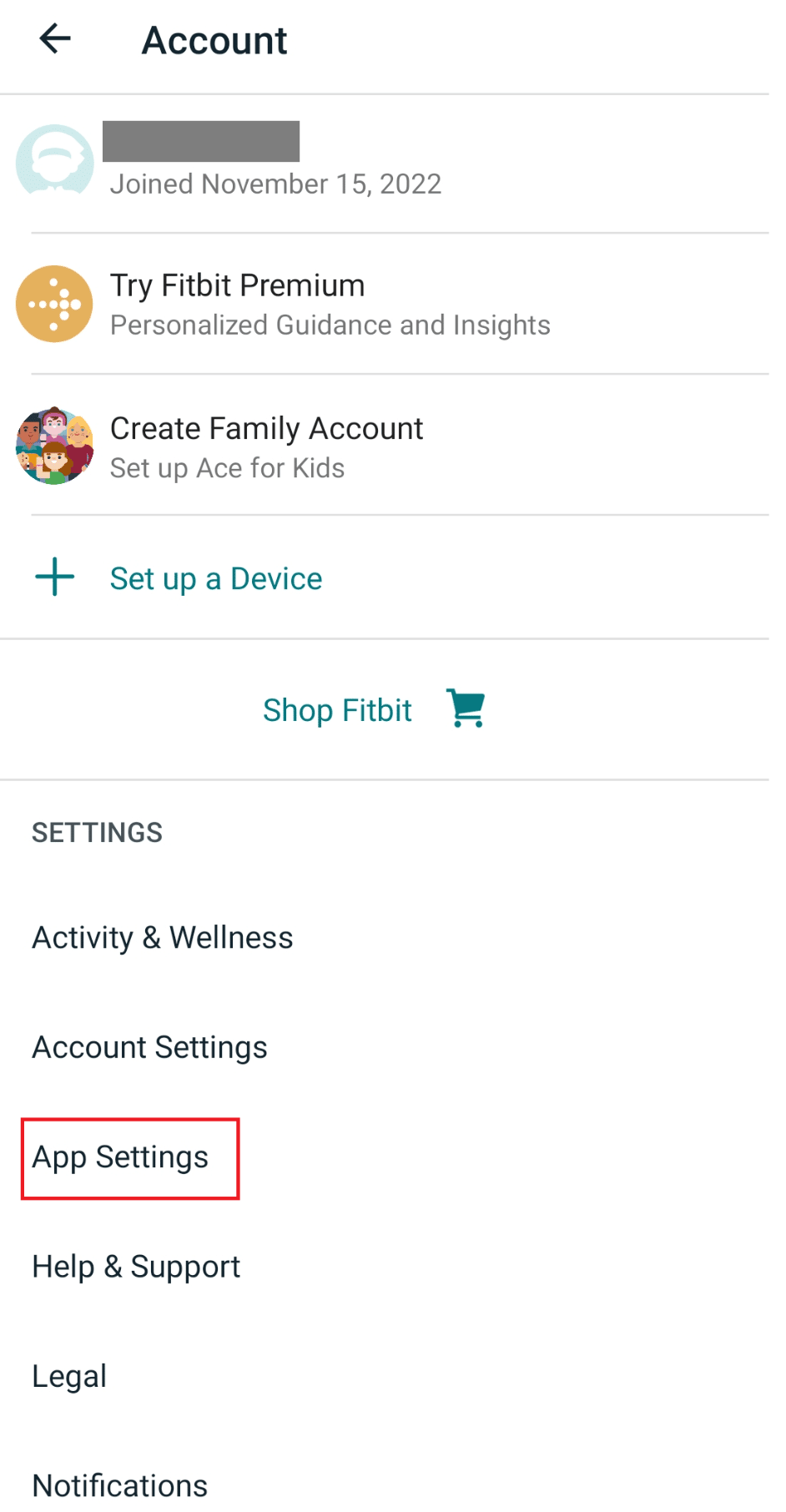
4. ปิดตัวเลือก เขตเวลาอัตโนมัติ
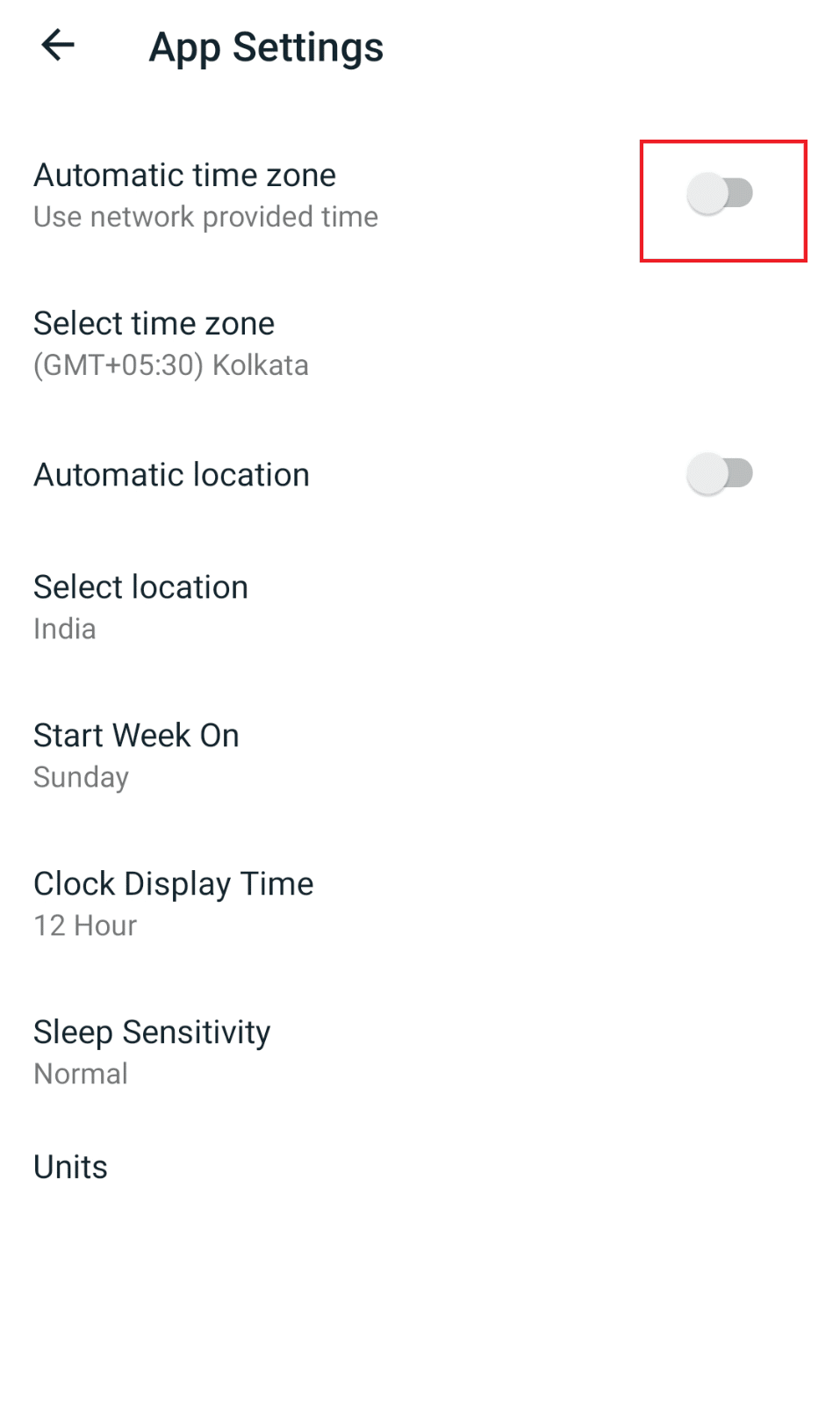
5. แตะ เลือกโซนเวลาแล้วเลือกเขตเวลา ที่ต้องการเพื่อซิงค์อุปกรณ์ Fit bit ของคุณ
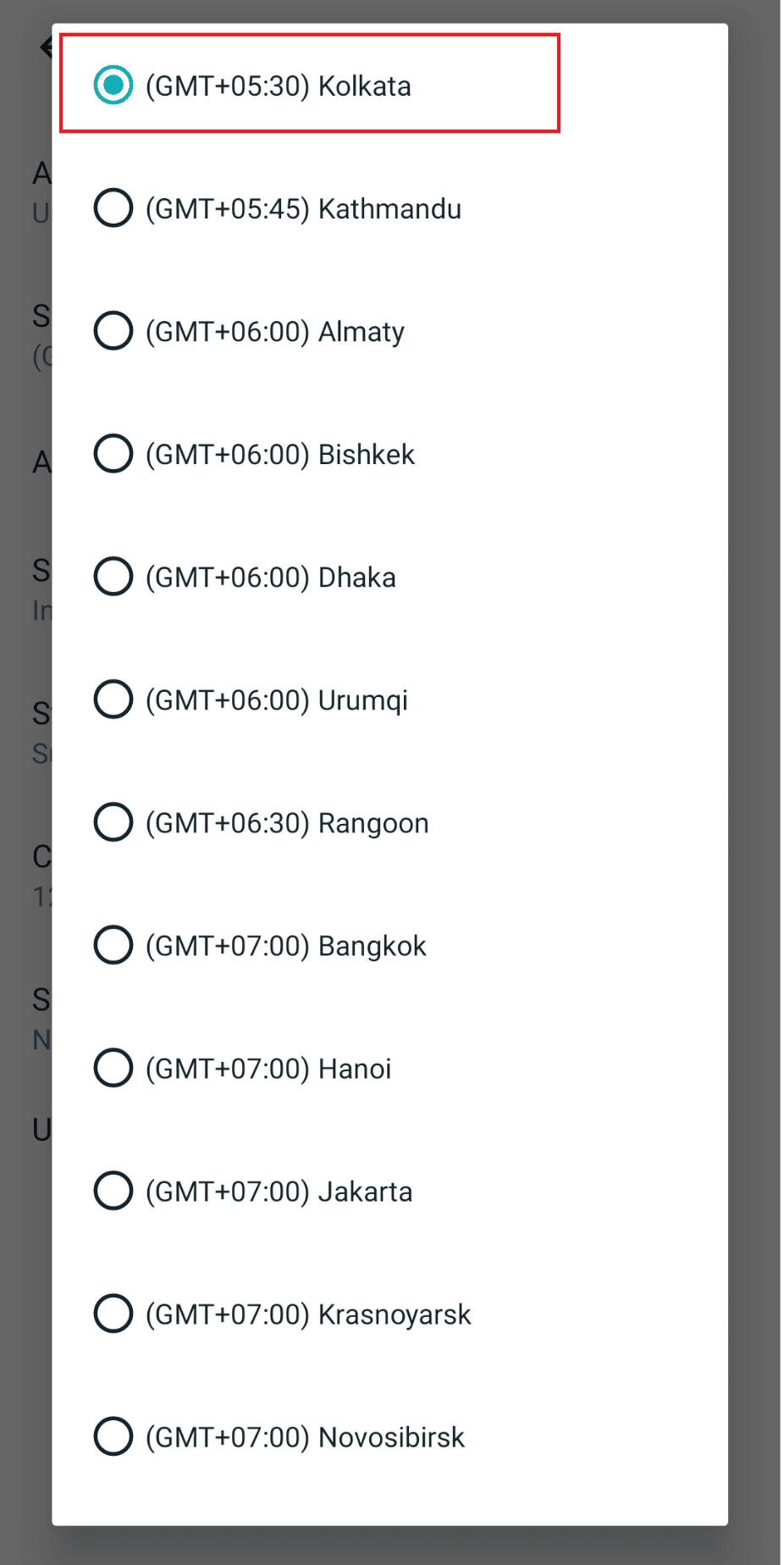
วิธีที่ 2: รีบูต Fitbit บน iOS
1. เปิด Fitbit
2. แตะที่ รูปโปรไฟล์ ของคุณ
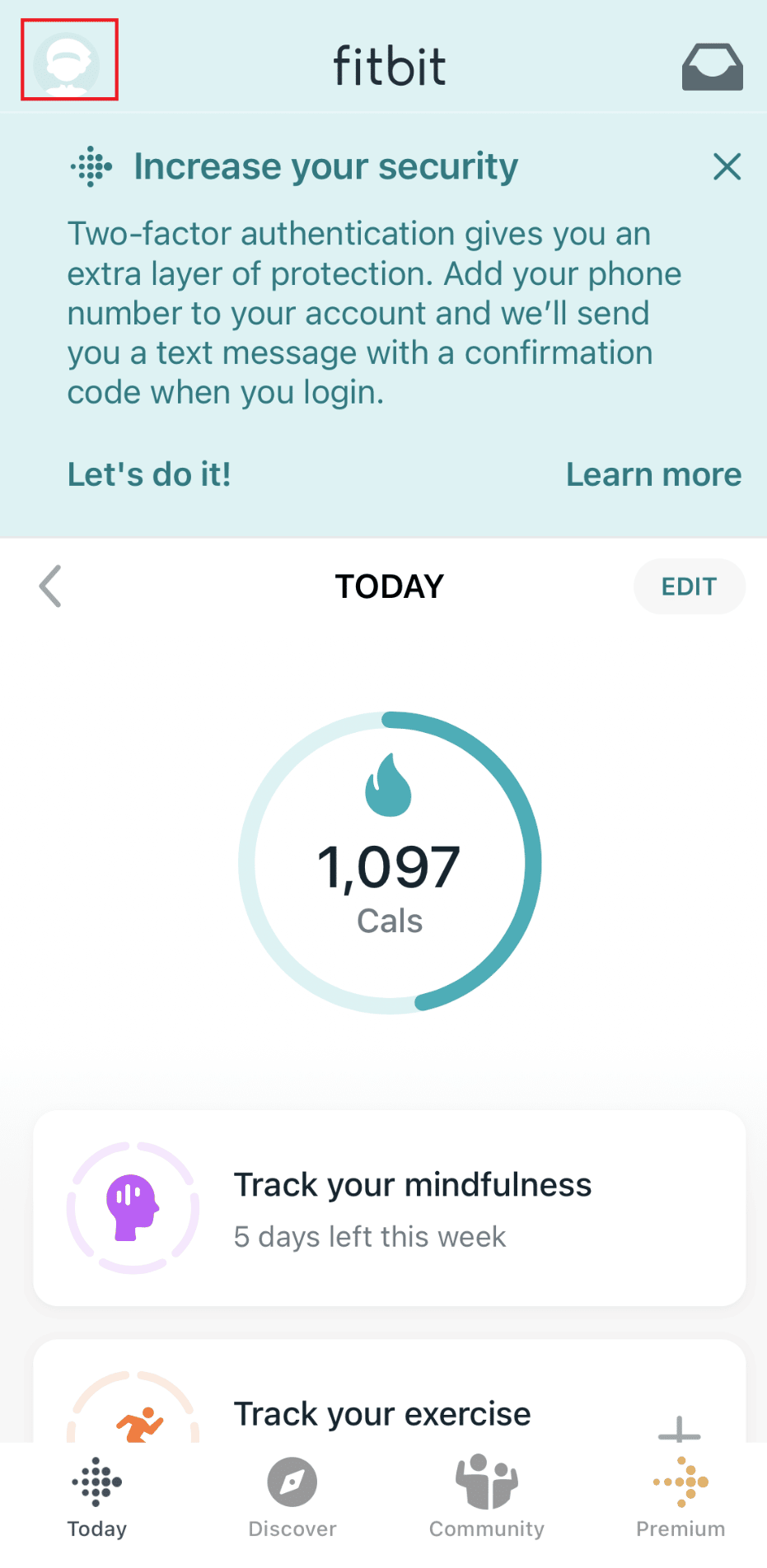
3. แตะ การตั้งค่าแอพ
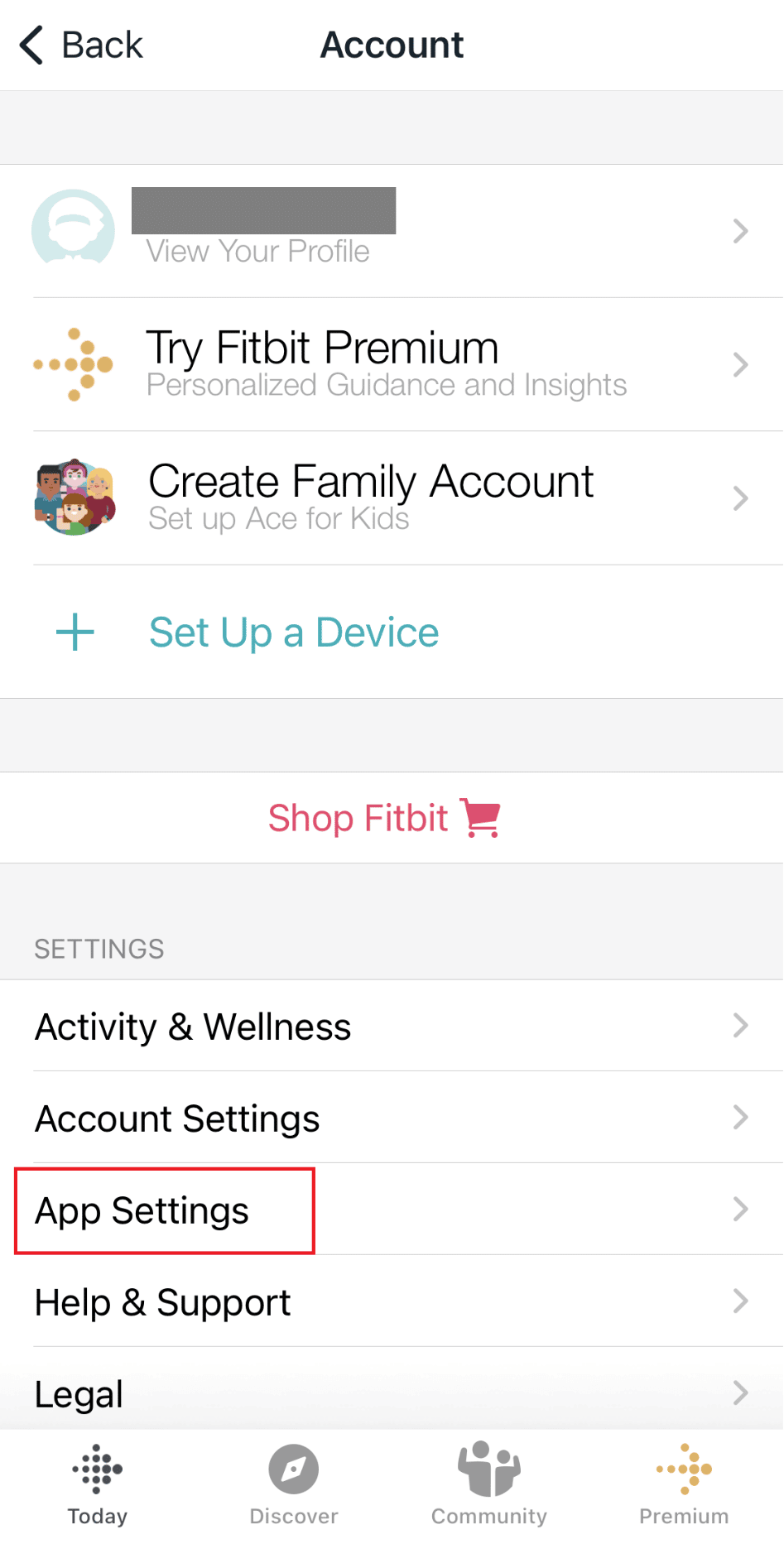

4. แตะ เขตเวลา
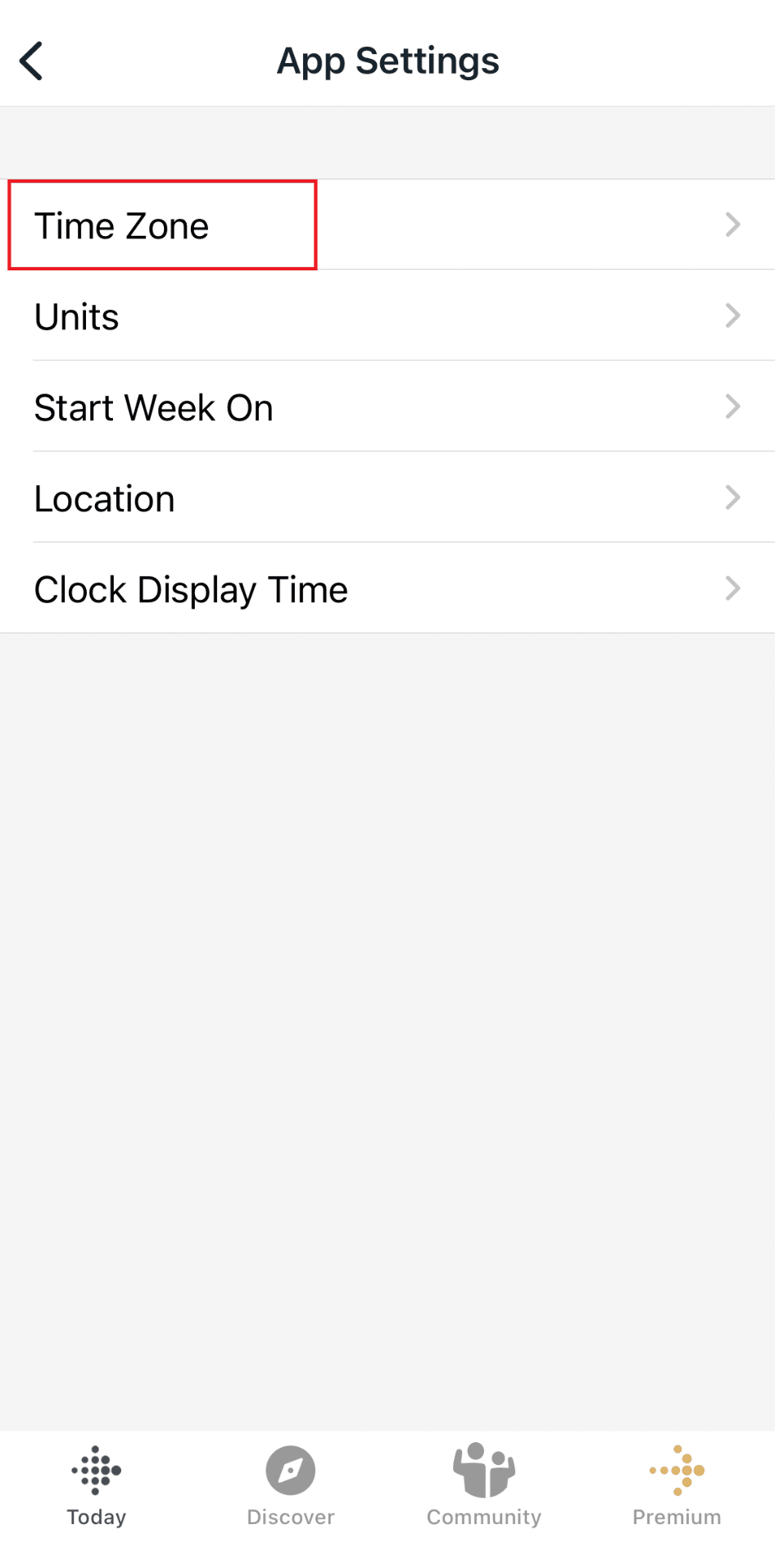
5. ปิดตัว เลือกตั้งค่าโดยอัตโนมัติ
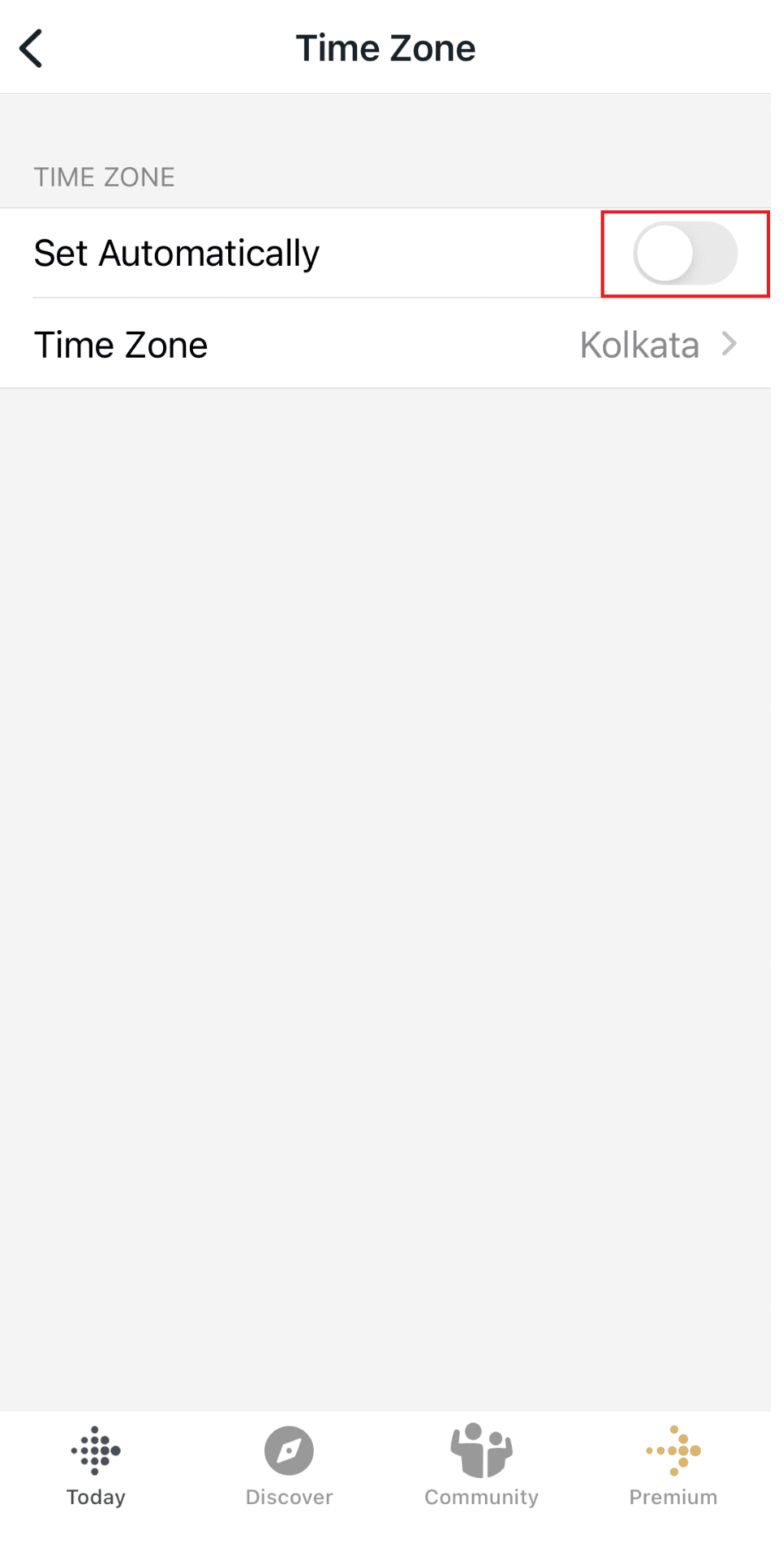
6. แตะ เขตเวลา แล้วเลือกเขตเวลาของคุณ
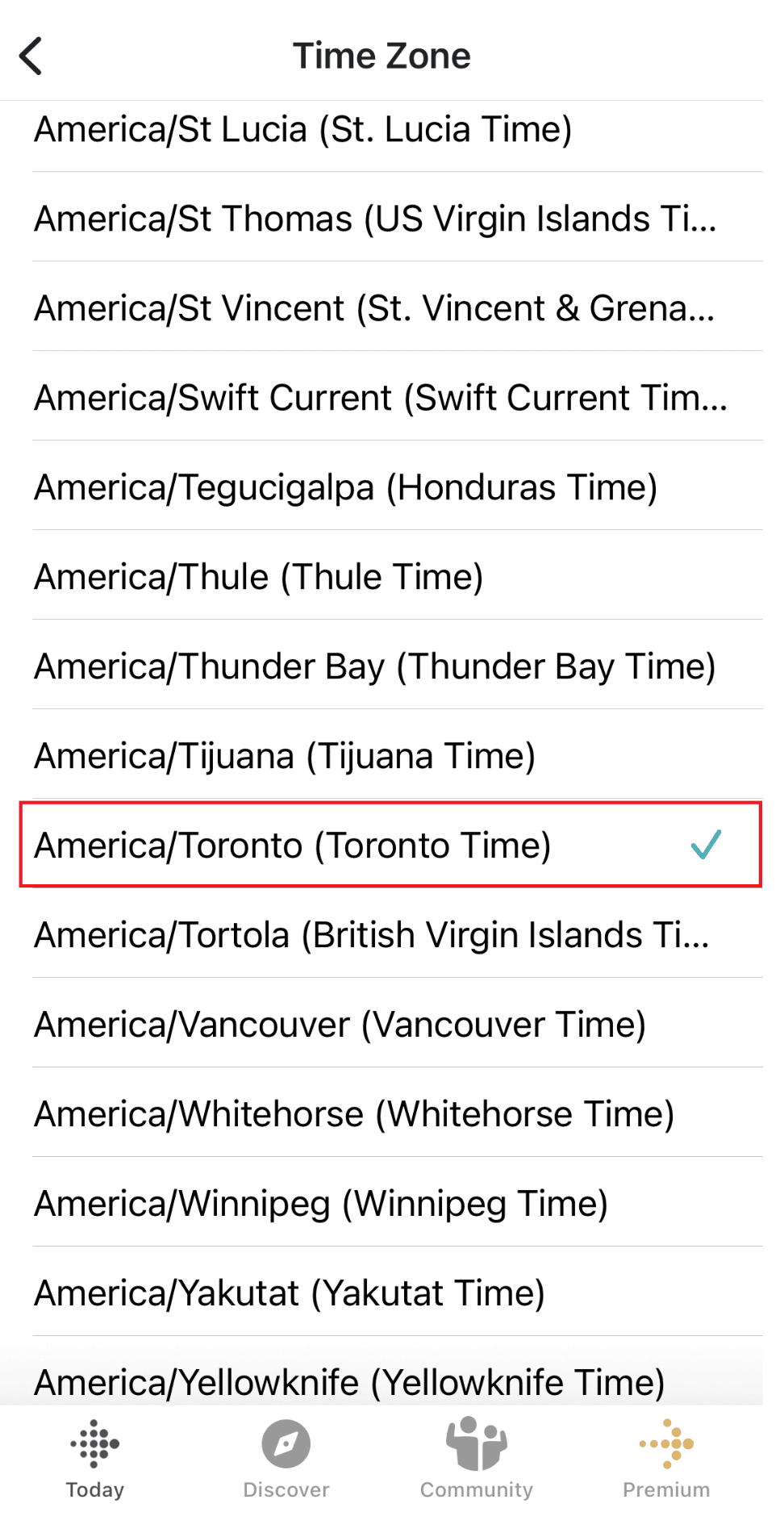
7. ซิงค์ อุปกรณ์ Fitbit ของคุณ
ฉันจะฮาร์ดรีเซ็ต Fitbit Inspire 2 ของฉันได้อย่างไร
หากคุณต้องการรีเซ็ต Inspire 2 ของคุณอย่างหนัก เราได้จัดทำรายการคำแนะนำที่สมบูรณ์แบบสำหรับสิ่งนี้
1. กดปุ่ม ด้านข้าง ของอุปกรณ์ Fitbit Inspire 2 เพื่อ เปิด
2. เลื่อนลงไปที่ไอคอน การตั้งค่า บนนาฬิกาของคุณ
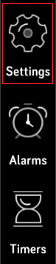
3. เลื่อนลงไปที่ ตัวเลือกรีเซ็ต เป็นค่าจากโรงงาน
4. แตะเพื่อเริ่ม กระบวนการรีเซ็ต
5. แตะ ใช่ เพื่อยืนยัน
คุณได้ทำการฮาร์ดรีเซ็ต Fitbit Inspire 2 เรียบร้อยแล้ว
วิธีรีเซ็ตโรงงาน Fitbit Inspire 2 โดยไม่ใช้แอพ
หาก Fibit ของคุณมีปัญหาร้ายแรงและไม่มีวิธีแก้ไขใดช่วยได้ Fitbit Inspire 2 ที่รีเซ็ตเป็นค่าเริ่มต้นจากโรงงานจะทำงานแทนคุณ อย่างไรก็ตาม การทำเช่นนี้จะล้างข้อมูลทั้งหมดของคุณ หากคุณไม่ต้องการเช่นนั้น การบันทึกข้อมูลไว้ล่วงหน้า จะช่วยคุณได้ หากต้องการรีเซ็ต Fitbit Inspire 2 เป็นค่าเริ่มต้นจากโรงงานโดยไม่ใช้แอพ คุณสามารถทำตามขั้นตอนได้
1. บน อุปกรณ์ Inspire 2 ให้ปัดลงจนกว่าคุณจะพบการ ตั้งค่า
2. แตะที่การ ตั้งค่า
3. เลื่อนลงและแตะ ล้างข้อมูลผู้ใช้
4. กดหน้าจอเป็นเวลา 3 วินาที จนกระทั่ง หน้ายิ้ม ปรากฏขึ้นบนหน้าจอ
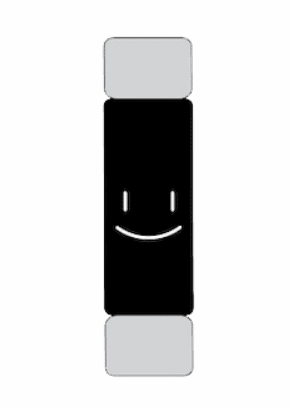
อ่านเพิ่มเติม: วิธีลบ Apple ID ออกจาก Apple Watch
ฉันจะลบบัญชี Fitbit และเริ่มต้นใหม่ได้อย่างไร
คิดว่าฉันต้องการลบ Fitbit ของฉันและเริ่มต้นใหม่หรือไม่? ไม่ต้องกังวลเพราะมันเป็นไปได้ คุณสามารถเริ่มต้นใหม่ได้เสมอหลังจากลบบัญชี Fitbit ของคุณ วันนี้เรานำขั้นตอนที่จำเป็นในการลบบัญชี Fitbit มาให้คุณ
วิธีที่ 1: การใช้แอพ Fitbit
1. เปิด แอพ Fitbit
2. แตะที่ รูปโปรไฟล์ ของคุณ

3. แตะ การตั้งค่าบัญชี
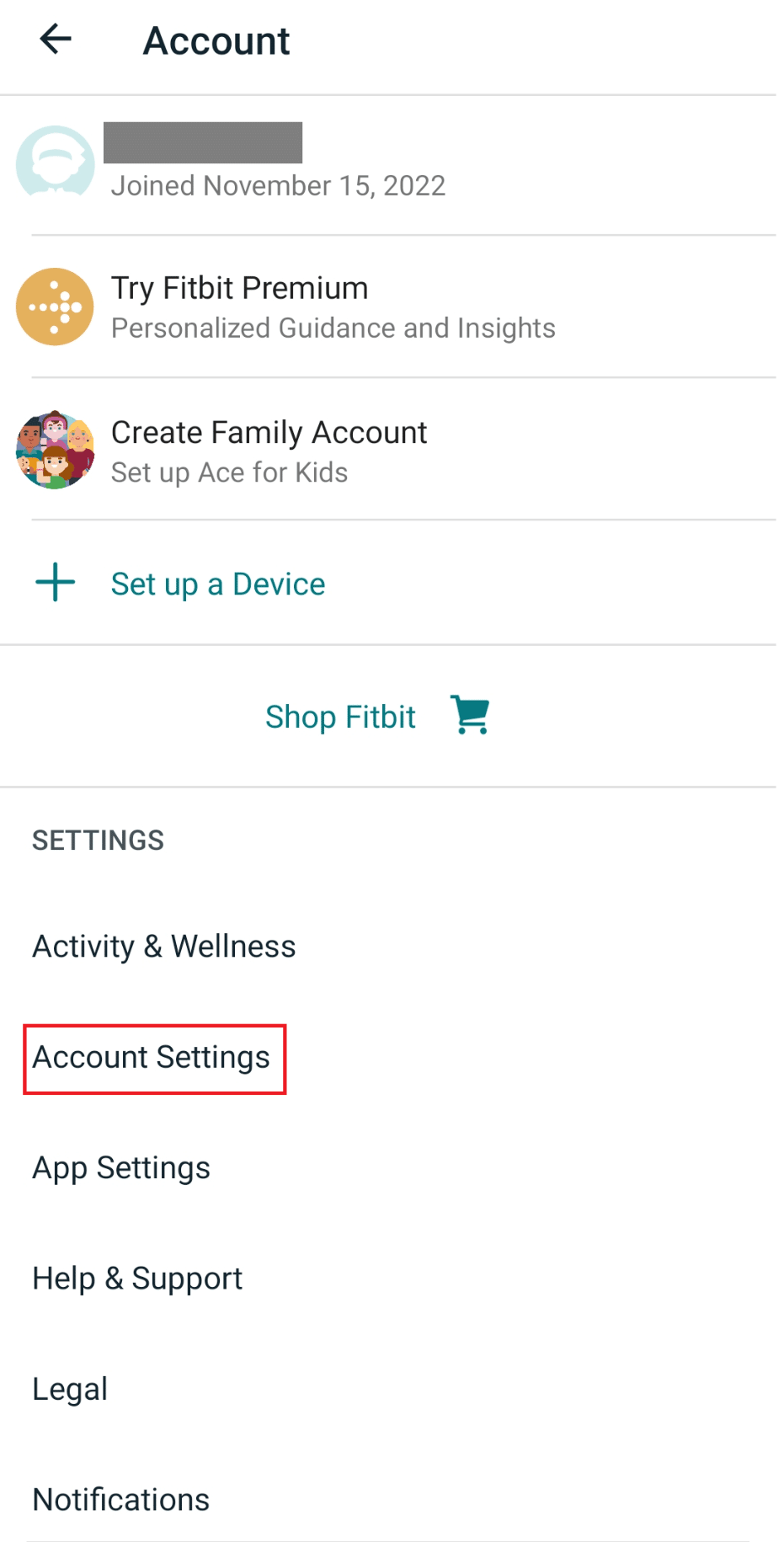
4. แตะ ลบบัญชี
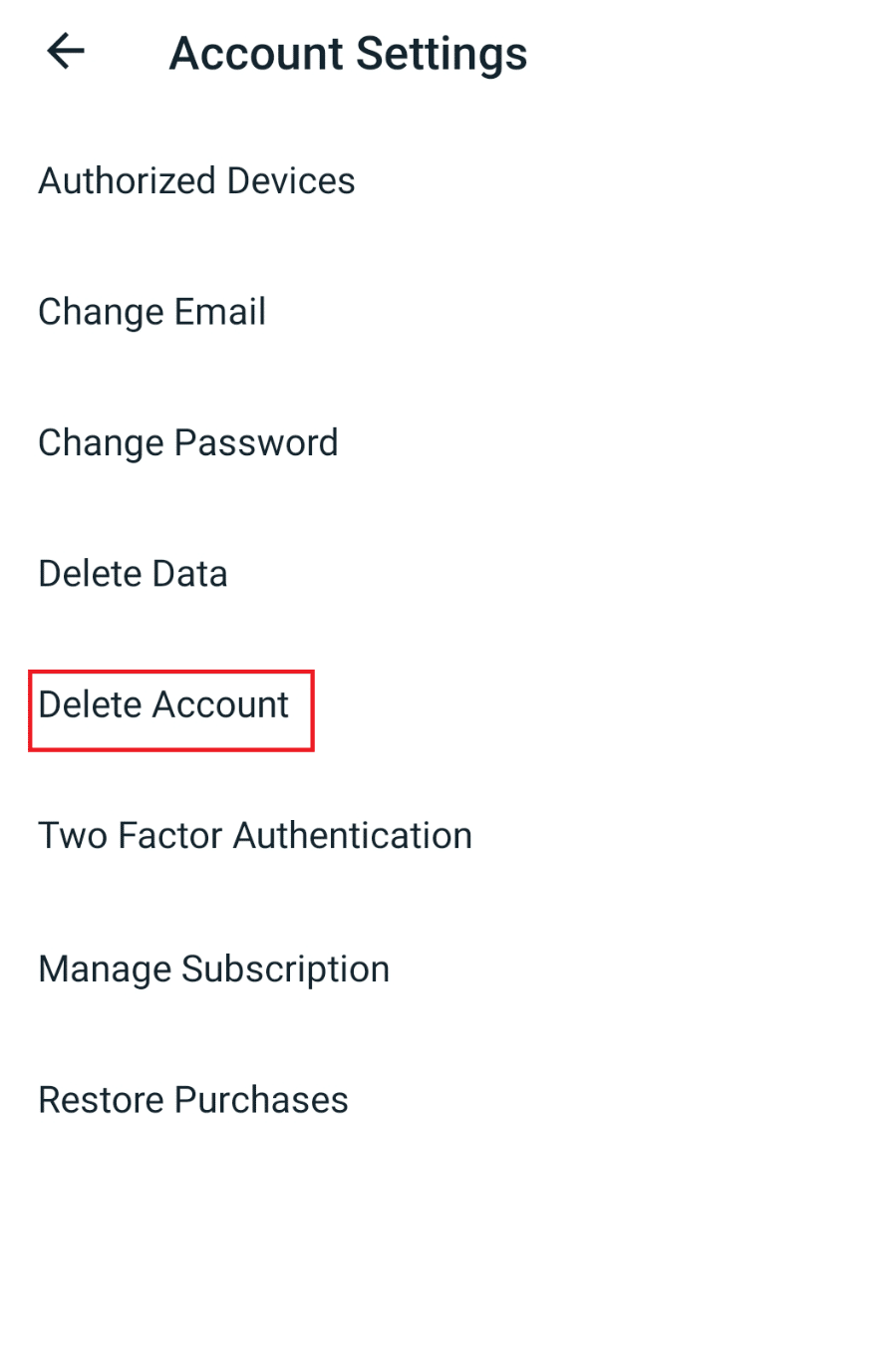
5. ป้อน รหัสผ่าน และ ยืนยัน
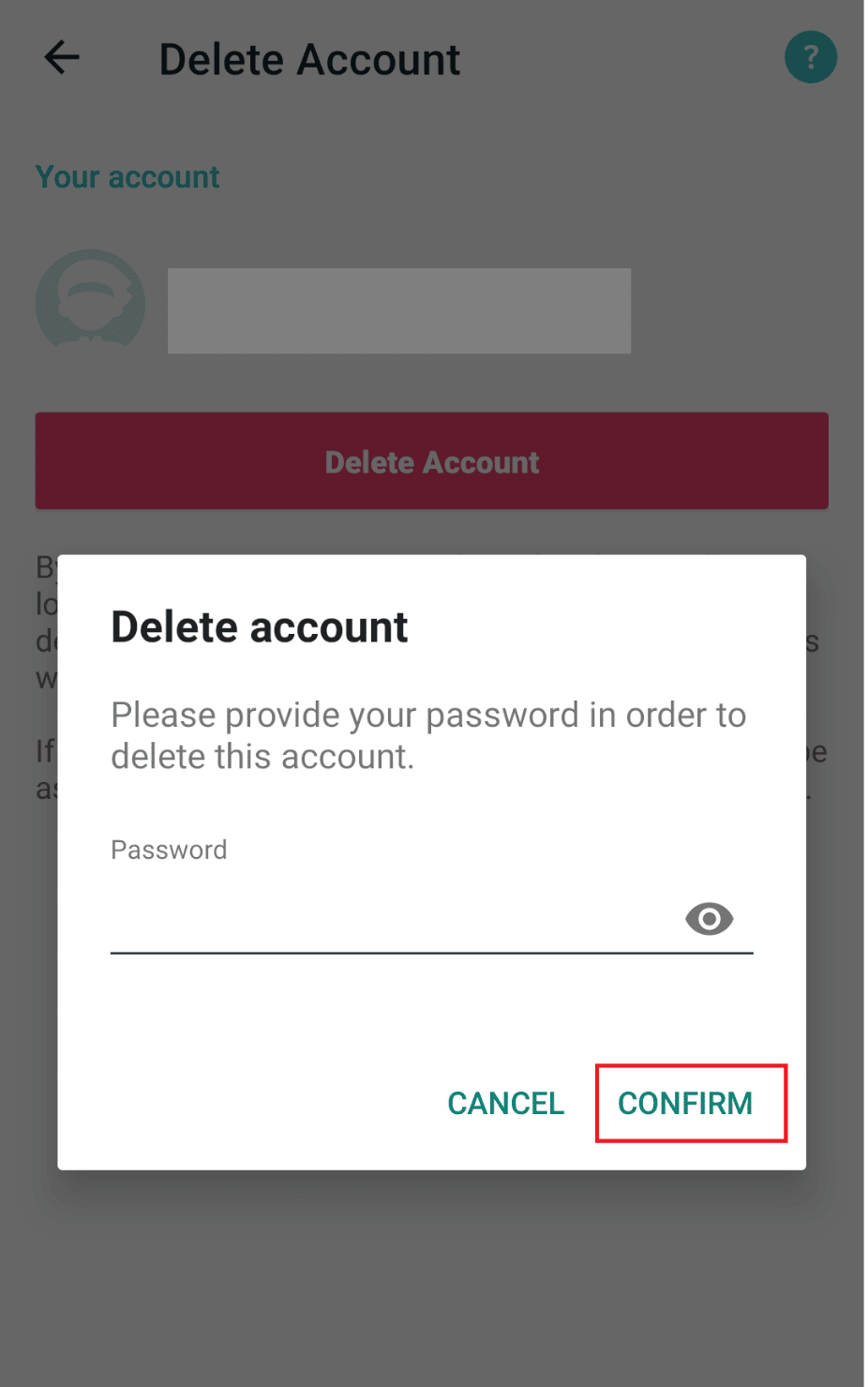
อ่านเพิ่มเติม: คุณจะเปลี่ยนเวลาบน Vivofit ได้อย่างไร
วิธีที่ 2: การใช้ Fitbit Dashboard
1. ไปที่ Fitbit Dashboard แล้วคลิก เข้าสู่ระบบ
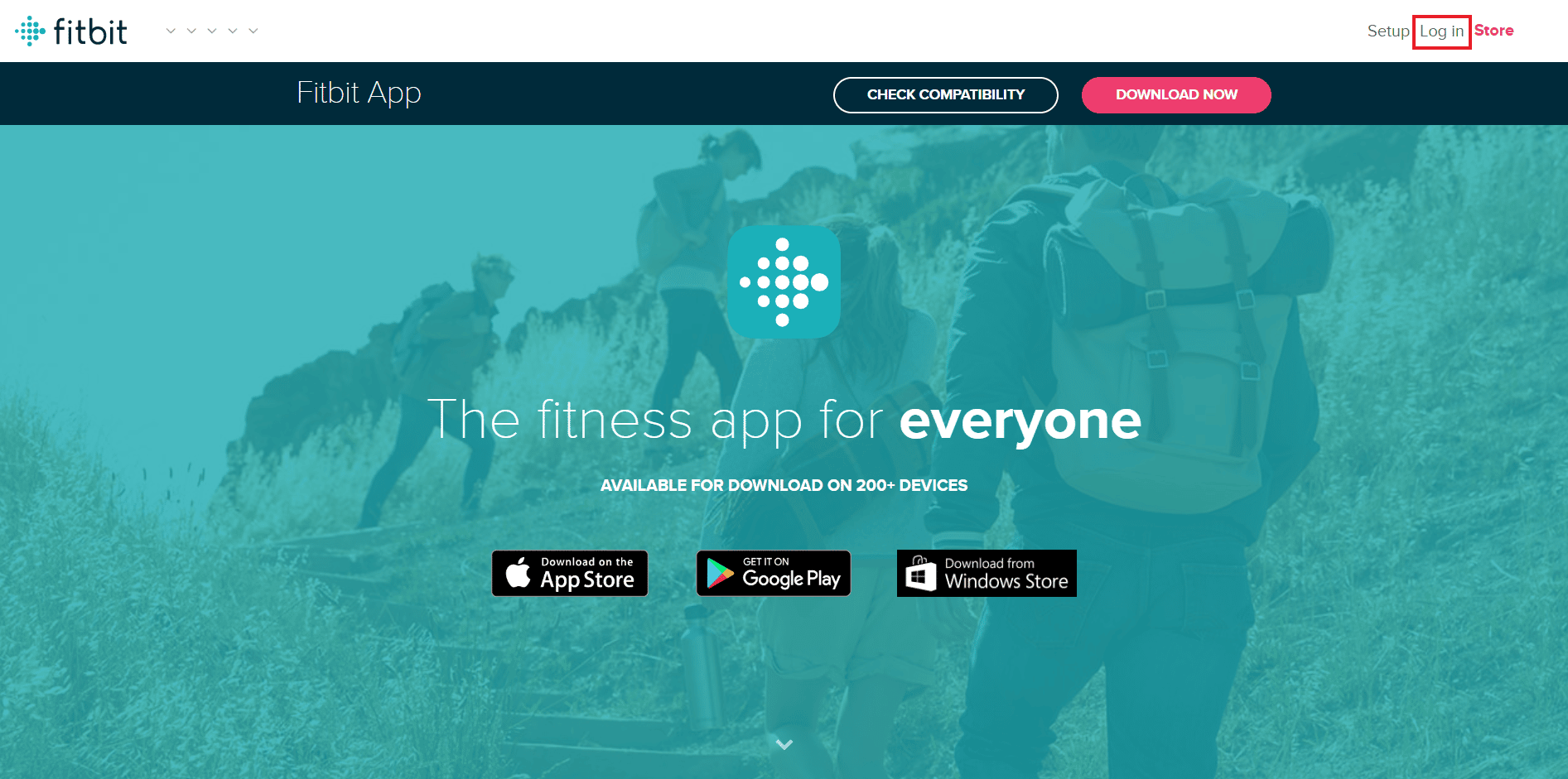
2. คลิก การตั้งค่า
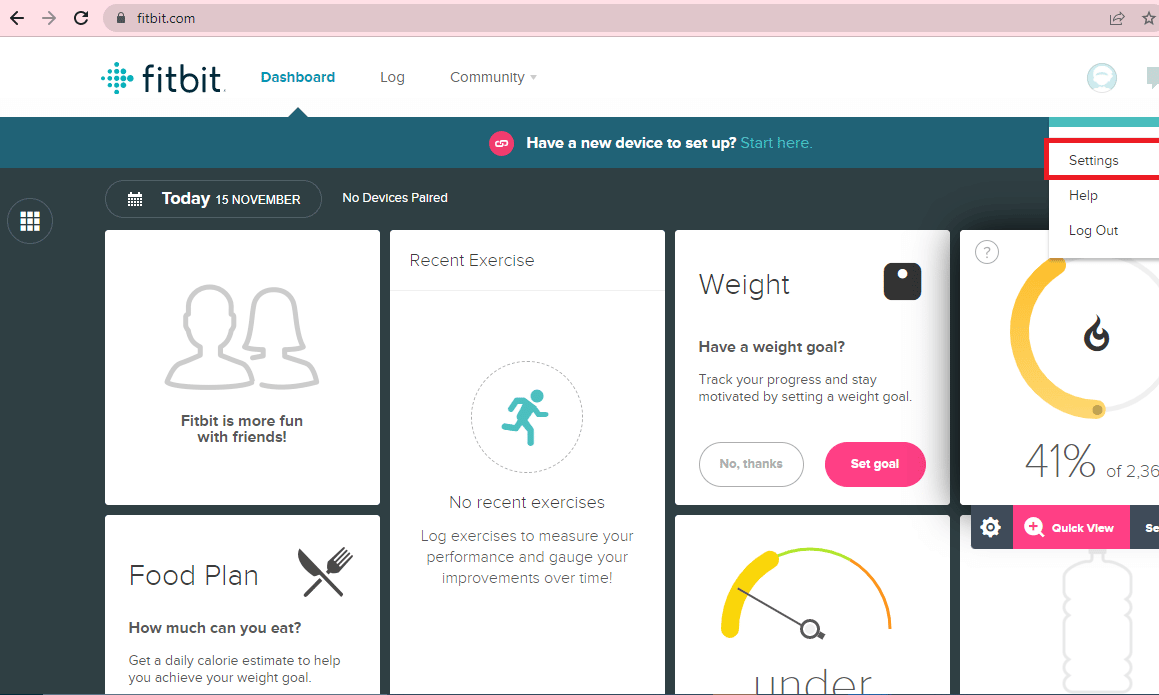
3. คลิก ข้อมูลส่วนตัว และเลื่อน ลง
4. คลิก ลบบัญชี
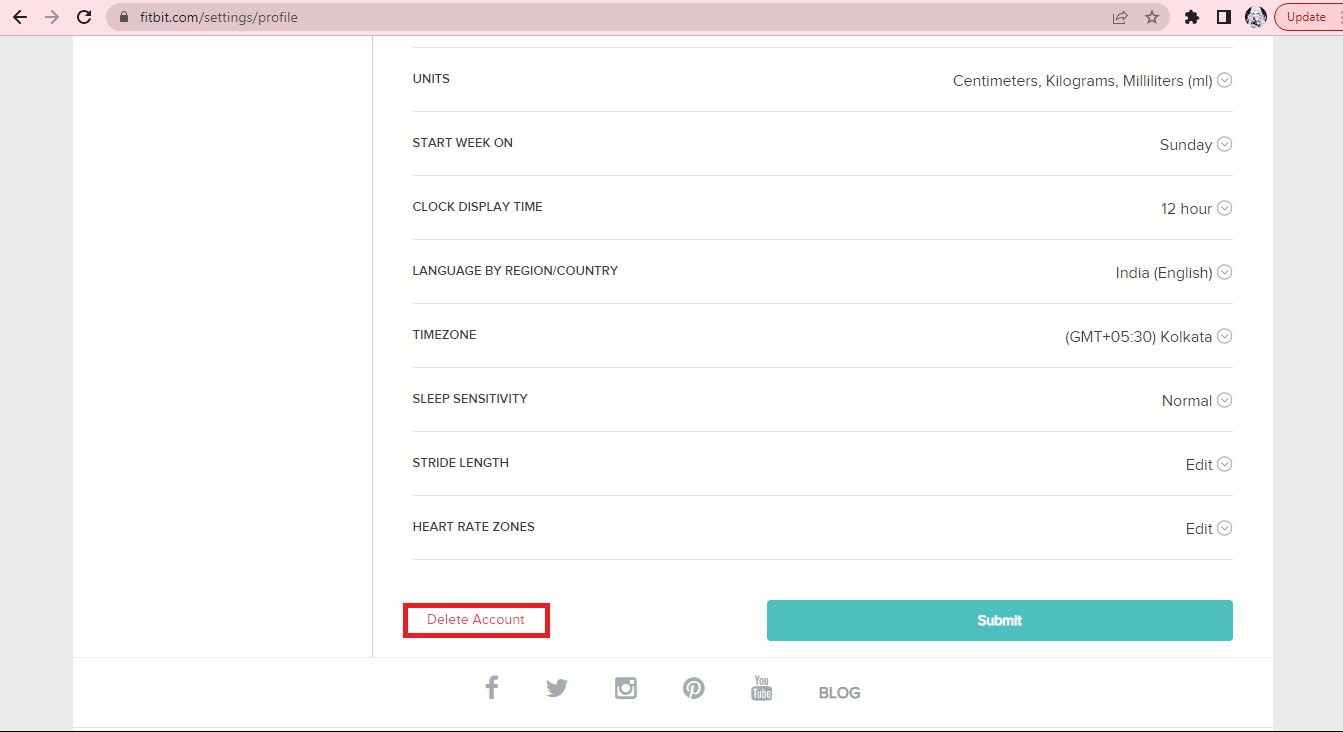
5. ป้อน รหัสผ่าน และคลิก ส่งอีเมลยืนยัน
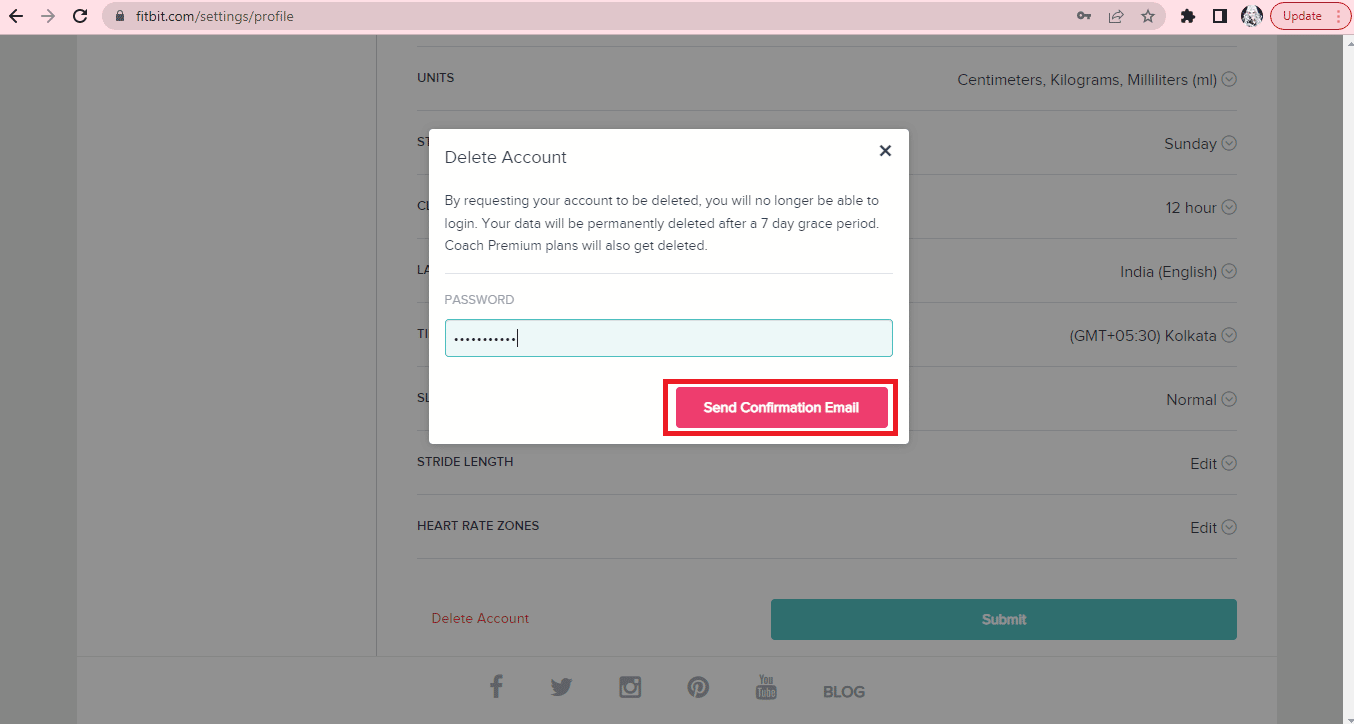
คำถามที่พบบ่อย (FAQs)
ไตรมาสที่ 1 เหตุใด Inspire 2 ของฉันจึงไม่เชื่อมต่อ
ตอบ หาก Inspire 2 ของคุณไม่ได้เชื่อมต่อ แนะนำให้ รีสตาร์ทอุปกรณ์ และ รีสตาร์ท Blootooth ของคุณ
ไตรมาสที่ 2 เหตุใดหน้าจอ Fitbit Inspire 2 ของฉันจึงเป็นสีดำ
ตอบ เพื่อแก้ไขปัญหานี้ คุณอาจ รีสตาร์ท หรือ บังคับรีสตาร์ท อุปกรณ์ของคุณ
ไตรมาสที่ 3 ข้อมูลของฉันจะสูญหายหรือไม่หากฉันถอนการติดตั้งแอพ Fitbit?
ตอบ ไม่ คุณจะไม่สูญเสียข้อมูลใดๆ หากคุณถอนการติดตั้งแอป Fitbit
ที่แนะนำ:
- แก้ไขข้อผิดพลาดไม่สามารถส่งคำเชิญปฏิทิน iPhone
- คุณเชื่อมต่อกล้องขนาดเล็กกับโทรศัพท์ของคุณอย่างไร
- วิธีแก้ไขข้อผิดพลาด Amazon Echo 7:3:0:0:1
- หมายความว่าอย่างไรเมื่อ Fitbit ของคุณแจ้งว่าข้อมูลไม่ได้รับการซิงค์และลองอีกครั้ง
เราหวังว่าคำแนะนำนี้จะเป็นประโยชน์เพียงพอ และคุณสามารถ รีเซ็ต Fitbit Inspire 2 ได้โดยไม่ทำให้ข้อมูลสูญหาย คุณสามารถรีเซ็ต Fitbit Inspire 2 เป็นค่าเริ่มต้นจากโรงงานได้ตลอดเวลา และยังจัดการเพื่อบันทึกข้อมูลทั้งหมดของคุณได้ อย่าลังเลที่จะถามข้อสงสัยและเพิ่มข้อเสนอแนะของคุณในส่วนความคิดเห็น
